我们在用excel匹配数据的时候,同一个表格中找相同数据还比较简单,但是如果两个表格的数据如何匹配相同数据呢?我们这里用vlookup函数操作一下吧。
- 如图,我们打开两个数据表格,如图,我们如果想根据表格A中的“人事编号把“离职时间”填充到表格B中。
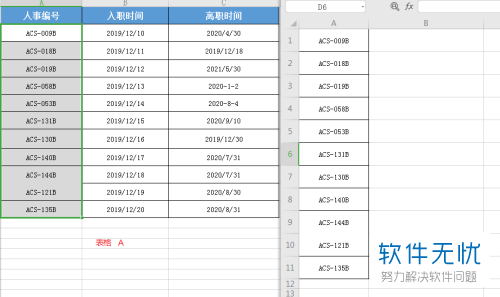
- 如图,我们打开两个数据表格,如图,我们如果想根据表格A中的“人事编号把“离职时间”填充到表格B中。
- 首先我们先进入表格B,然后选中B2单元格,然后在上方的菜单栏依次选择“公式”—-“插入函数”。
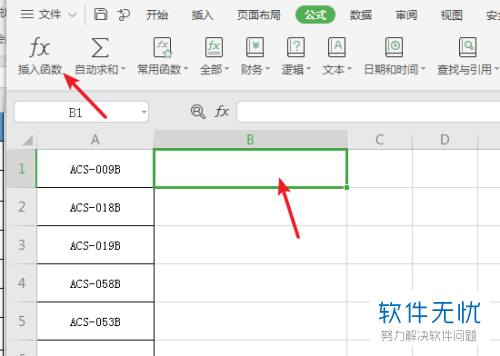
- 首先我们先进入表格B,然后选中B2单元格,然后在上方的菜单栏依次选择“公式”—-“插入函数”。
- 然后在弹出的窗口下,搜索”vlookup”插入公式
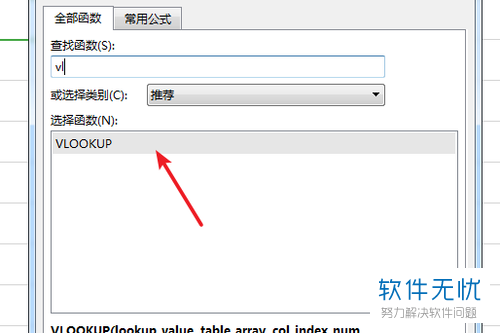
- 然后在弹出的窗口下,搜索”vlookup”插入公式
- 接着在函数参数页面下,查找值输入【A1】,即根据A列的人事编号查询。
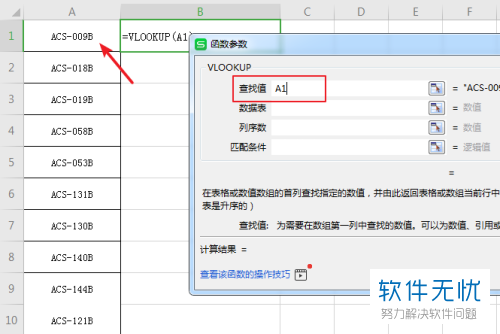
- 接着在函数参数页面下,查找值输入【A1】,即根据A列的人事编号查询。
- 数据表,则将“表格A”中的数据选中。
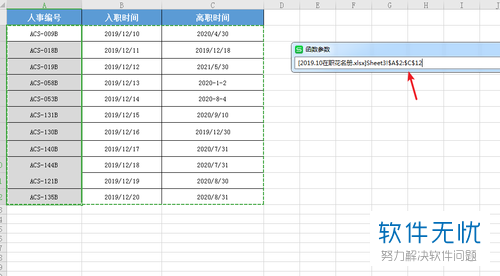
- 数据表,则将“表格A”中的数据选中。
- 然后列序数输入【3】,即离职时间是第3列。

- 然后列序数输入【3】,即离职时间是第3列。
- 匹配条件可以选择精确查找0或模糊查找1,我们选择精确查找,所以输入【0】
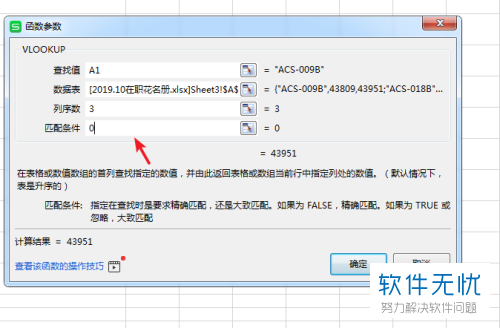
- 匹配条件可以选择精确查找0或模糊查找1,我们选择精确查找,所以输入【0】
- 如图在离职时间列就显示出了数值,然后设置单元格格式为日期即可。
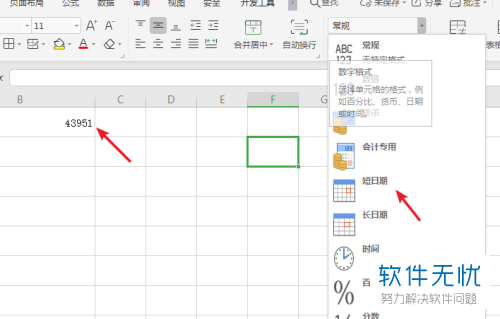
- 如图在离职时间列就显示出了数值,然后设置单元格格式为日期即可。
- 最后下拉填充即可。
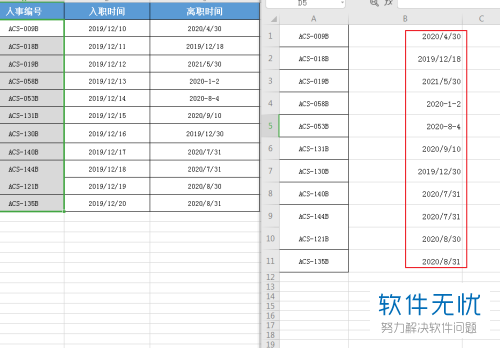
- 最后下拉填充即可。
- 以上就是Excel表格中如何用vlookup函数来匹配两个表格相同数据的具体操作步骤。

